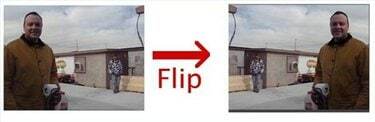
Η αναστροφή μιας ταινίας δημιουργεί μια κατοπτρική εικόνα
Γιατί να γυρίσεις μια ταινία; Η αναστροφή σάς επιτρέπει να αλλάξετε διακριτικά την επίδραση της οπτικής εικόνας. Εάν η ταινία δείχνει κίνηση, η κίνηση της από αριστερά προς τα δεξιά την κάνει να φαίνεται φυσική (αφού διαβάζουμε από αριστερά προς τα δεξιά). Αν αναστρέψετε την κίνηση έτσι ώστε να μετακινηθεί δεξιά προς τα αριστερά θα κάνει την κίνηση να φαίνεται πιο αργή. Ομοίως, το να έχεις έναν εκπρόσωπο στη δεξιά πλευρά της οθόνης είναι πιο ισχυρή οπτική θέση από το να τον έχεις στην αριστερή. Μπορείτε επίσης να αναστρέψετε μόνο τμήματα μιας ταινίας, κάτι που σας δίνει μεγαλύτερο έλεγχο στο τελικό προϊόν.
Βήμα 1
Ανοίξτε το έργο με το οποίο θέλετε να εργαστείτε στο iMovie ή δημιουργήστε ένα νέο έργο. Μπορείτε να αναστρέψετε ταινίες μόνο όταν βρίσκονται σε έργα -- δεν μπορείτε να αναστρέψετε το αρχικό κλιπ.
Το βίντεο της ημέρας
Βήμα 2
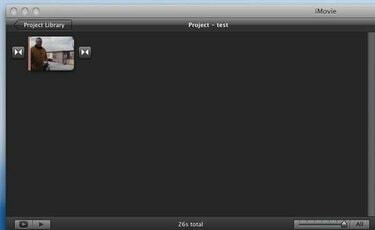
Το κλιπ προς αναστροφή.
Σύρετε το κλιπ στο έργο.
Βήμα 3

Το μενού εργαλείων
Μετακινήστε τον κέρσορα πάνω από το κλιπ και εμφανίζεται ένα μενού με ένα γρανάζι.
Βήμα 4

Επιλέξτε "Προσαρμογές κλιπ".
Κάντε κλικ στο μενού "Gear" και εμφανίζεται ένα αναπτυσσόμενο μενού. Επιλέξτε "Ρυθμίσεις κλιπ" από αυτό το μενού.
Βήμα 5
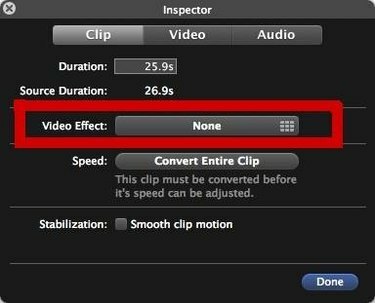
Κάντε κλικ στο "Εφέ βίντεο".
Εμφανίζεται ένα παράθυρο "Επιθεωρητής". Κάντε κλικ στο μεγάλο κουμπί με την ένδειξη "Κανένα" δίπλα στο "Εφέ βίντεο".
Βήμα 6

Κάντε κλικ στο εφέ βίντεο "Αναστροφή".
Κάντε κλικ στο "Flip", το οποίο είναι το δεύτερο από τα αριστερά στην επάνω σειρά. Μπορείτε να μετακινήσετε τον κέρσορα πάνω από το κλιπ για να μετακινηθείτε εμπρός και πίσω στο κλιπ με το εφέ που εφαρμόζεται, ώστε να μπορείτε να κάνετε προεπισκόπηση πώς θα μοιάζει.
Βήμα 7
Το παράθυρο "Inspector" εμφανίζεται ξανά, μόνο που τώρα εμφανίζεται το "Flipped" δίπλα στο "Video Effect". Κάντε κλικ στο κουμπί "Τέλος" στην κάτω δεξιά γωνία για να ολοκληρώσετε.
Προειδοποίηση
Ελέγξτε για να βεβαιωθείτε ότι δεν εμφανίζονται λέξεις στην ταινία. Αν αναστρέψετε μια ταινία που περιέχει λέξεις, τότε είναι πολύ προφανές ότι έχει συμβεί αναστροφή.
Η εικόνα εμφανίζεται χωρίς αναστροφή στο παράθυρο του έργου (στα αριστερά). Το παράθυρο προεπισκόπησης (στα δεξιά) δείχνει σωστά την αναποδογυρισμένη εικόνα.
Λάβετε υπόψη ότι η Apple ενημερώνει και αλλάζει τον τρόπο λειτουργίας των προγραμμάτων iLife με κάθε έκδοση, επομένως αυτή η διαδικασία ενδέχεται να μην ισχύει για προηγούμενες εκδόσεις του iMovie.



